
КАТЕГОРИИ:
Архитектура-(3434)Астрономия-(809)Биология-(7483)Биотехнологии-(1457)Военное дело-(14632)Высокие технологии-(1363)География-(913)Геология-(1438)Государство-(451)Демография-(1065)Дом-(47672)Журналистика и СМИ-(912)Изобретательство-(14524)Иностранные языки-(4268)Информатика-(17799)Искусство-(1338)История-(13644)Компьютеры-(11121)Косметика-(55)Кулинария-(373)Культура-(8427)Лингвистика-(374)Литература-(1642)Маркетинг-(23702)Математика-(16968)Машиностроение-(1700)Медицина-(12668)Менеджмент-(24684)Механика-(15423)Науковедение-(506)Образование-(11852)Охрана труда-(3308)Педагогика-(5571)Полиграфия-(1312)Политика-(7869)Право-(5454)Приборостроение-(1369)Программирование-(2801)Производство-(97182)Промышленность-(8706)Психология-(18388)Религия-(3217)Связь-(10668)Сельское хозяйство-(299)Социология-(6455)Спорт-(42831)Строительство-(4793)Торговля-(5050)Транспорт-(2929)Туризм-(1568)Физика-(3942)Философия-(17015)Финансы-(26596)Химия-(22929)Экология-(12095)Экономика-(9961)Электроника-(8441)Электротехника-(4623)Энергетика-(12629)Юриспруденция-(1492)Ядерная техника-(1748)
Правила набора текстовых документов
|
|
|
|
Задачи
1. Укажите наиболее точное определение. “Приложения” – это:
- программы для проверки компьютерной системы;
- программы для ознакомления пользователя с принципами устройства компьютера;
- прикладные программы, созданные для работы под управлением конкретной операционной системы;
- техническая документация компьютера.
2. Установите соответствие между названием и функцией популярного ПО:
| - КонсультантПлюс - MySQL - Adobe Photoshop - Fine Reader | - система распознавания текста - справочно-правовая система - графический редактор - СУБД |
3. Пикселизация изображений при увеличении масштаба - один из недостатков:
- растровой графики;
- векторной графики.
4. Одним из основных преимуществ растровой графики перед векторной является:
- возможность изменения разрешения изображения;
- возможность интеграции текста;
- фотореалистичность изображений;
- возможность трансформации изображения;
- малый размер изображения.
5. Разрешение изображения измеряется в:
- пикселях (pix);
- точках на дюйм (dpi);
- мм, см, дюймах.
6. Минимальным объектом изображения в растровом графическом редакторе, является:
- палитра цветов;
- знакоместо (символ);
- точка экрана (пиксель);
- объект (прямоугольник, круг и т.д.)
Раздел 8. Работа в текстовом редакторе MS Word
Эта глава пишется с расчетом на то, что читающие, ее уже являются пользователями ПК, и умеют работать в одном из наиболее популярных приложений ОС Windows – текстовом редакторе MS Word. Однако подавляющее большинство осваивало работу в текстовом редакторе самостоятельно, и существует ряд типичных ошибок набора, редактирования и форматирования текстовых документов, которые допускают многие пользователи. В нашем курсе по MS Word мы:
1) рассмотрим типичные ошибки пользователей, и объясним их последствия;
2) научимся форматировать документы оптимальным способом с применением стилей и шаблонов.
Важно усвоить, что работа в текстовом редакторе состоит из двух этапов:
- набор и редактирование (изменения, касающиеся непосредственно текста: вставка, замена, удаление, перемещение символов, слов, абзацев…);
- форматирование (придание документу вида: параметры шрифта, абзаца, страницы…).
Эти этапы четко разделяются между собой.
Однажды набранный текст может быть неоднократно в дальнейшем переформатирован. Насколько легко, при необходимости, можно будет изменить вид текста, зависит от того, насколько безошибочно он был набран.
При работе с данными существует общее правило: хранение данных первично, отображение (внешний вид) – вторично. Отображение может быть легко изменено, в случае, когда данные правильно сохранены.
И еще одно правило: форматирование никогда не следует делать с помощью символов, вводимых с клавиатуры. Т.е. выравнивание по центру или отступ красной строки не следует делать посредством клавиши “пробел”, отступы по высоте вокруг заголовков или начало следующей главы с новой страницы не следует делать посредством клавиши “Enter”, и. т.п. Все форматирование в документе должно осуществляться с помощью меню, предусмотренного для этой цели в редакторе MS Word.
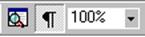
|
| Рис. 46. Включение режима отображения непечатаемых знаков на панели инструментов. |
Чтобы оценить, насколько правильно набран документ, нужно посмотреть на него в режиме отображения “ непечатаемых знаков ”, или, другими словами спецсимволов. В этом режиме отображаются все символы, вводимые с клавиатуры. Например, пробел отображается центрированной по вертикали точкой, а нажатие клавиши <Enter> символом  .
.
Режим отображения непечатаемых знаков устанавливается на стандартной панели инструментов MS Word. Работа над документом в режиме, когда непечатаемые знаки не отображаются – это, во многом, работа “вслепую”.
Непечатаемые знаки (спецсимволы) удаляются так же, как и все другие символы текста.
Ниже в таблице приводятся некоторые спецсимволы:
Таблица 16.
| спецсимвол | Ввод с клавиатуры | Отображение |
| Знак абзаца | <Enter> | 
|
| Разрыв строки (принудительный) | <Shift><Enter> | 
|
| Разрыв страницы (принудительный) | <Ctrl><Enter> | 
|
| Табуляция | <Tab> | 
|
| Пробел | <Пробел> | 
|
| Конец ячейки | 
|
Правильно набранный документ, в режиме включенных спецсимволов должен выглядеть примерно следующим образом:
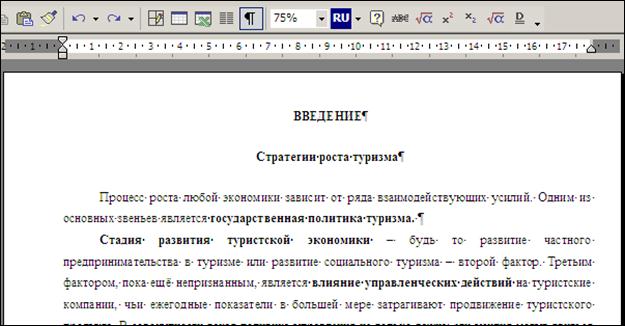
Рис. 47. Правильно набранный документ.
На рисунках 48 и 49 приводится пример того же документа, но набранного неверно. В этом случае выравнивание и отступ красной строки выполнялись пробелами, <Enter> нажималась иногда не только в конце абзаца, но и в конце каждой строки, вертикальные отступы от заголовков делались с помощью пустого абзаца и т.п.
Простейшее переформатирование документа, показанного на рисунке 48 (в данном случае была увеличена ширина полей), приводит к нежелательному результату (см. рисунок 49). Если при этом Вы не привыкли использовать режим включенных спецсимволов, Вы не сможете понять, в чем же причина несоответствия результата переформатирования вашим ожиданиям.

Рис. 48. Неправильно набранный документ.

Рис. 49. Результат переформатирования неправильно набранного документа.
1. Знаки препинания.,:; … пишутся слитно с предшествующим и раздельно со следующим словом. Иначе возможен перенос одиночного знака препинания в начало строки.
| Правильно | Не правильно |
| Процессы сбора, обработки, накопления, хранения, поиска и распространения информации. | Процессы сбора, обработки, накопления, хранения, поиска и распространения информации. |
2. Скобки и кавычки “прилепляются” к заключенному в них тексту. Иначе возможен перенос отдельной скобки или кавычки в начало строки, или, наоборот, одиночная скобка или кавычка могут остаться в конце строки.
| Правильно | Не правильно |
| Эта информация будет храниться на одном из персональных компьютеров в локальной (ведомственной) сети. | Эта информация будет храниться на одном из персональных компьютеров в локальной (ведомственной) сети. |
3. Сокращения типа: И. С. Тургенев, г. Санкт-Петербург, 2002 г. в тексте правильно писать через неразрывный пробел <Ctrl><Shift><Пробел>, чтобы исключить перенос отдельных частей сокращений на другую строку.
4. Следует различать и правильно употреблять символы тире и дефис.
§ Дефис заменяет символ в слове, и по этой причине не отделяется пробелами. Например: “человек-амфибия”.
§ Тире заменяет слово в предложении, и поэтому отделяется пробелами с двух сторон. Например: “Хлеб – всему голова”.
5. Не следует самостоятельно вставлять в слова символ переноса (дефис), для того чтобы часть слова перенеслась на следующую строку. При необходимости можно разрешить в данном документе перенос слов по слогам, изменив настройки в пункте меню: Сервис/ Язык/ Расстановка переносов.
6. При работе в MS Word не возникает необходимости ставить подряд более одного символа “пробел” (‘ ’) и символа “конец абзаца” (<Enter>).
§ Выравнивания абзацев (по центру, вправо, влево, по ширине), отступы “красной строки”, отступы абзаца от полей страницы на определенную величину, отступы между абзацами (в том числе, когда абзац является заголовком) и межстрочное расстояние устанавливаются стандартными средствами MS Word. См. пункт меню Формат/ Абзац.
§ Разнесение текста в несколько колонок – Формат/ Колонки.
§ Начало следующего текста с новой страницы – Вставка/ Разрыв/ Новую страницу или сочетание клавиш <Ctrl><Enter>.
7. Никогда не следует ставить символ “конец абзаца” (<Enter>) внутри одного логического абзаца. Если необходимо принудительно разбить строку, используйте символ “разрыв строки” (<Shift><Enter>).
8. В списках не следует расставлять нумерацию вручную. При необходимости используйте возможности:
§ пропустить нумерацию (отжать кнопку нумерации на панели инструментов);
§ начать нумерацию с определенного значения, изменить тип и вид списка (Формат/ Список);

|
| Рис. 50. Пиктограммы “Уменьшить отступ” и “Увеличить отступ” на панели инструментов. |
§ изменить уровень пункта в иерархическом списке (кнопки: Увеличить отступ и Уменьшить отступ на стандартной панели инструментов.)
9. Нумерация страниц в документе расставляется автоматически (Вставка/ Номера страниц).
§ Опционально можно запретить выставление номера на первой странице текущего раздела [3].
§ Чтобы начать нумерацию страниц текущего раздела с определенного номера, в пункте меню Вставка/ Номера страниц используйте кнопку Формат …
10. Для того чтобы вставить в текст сноски используйте пункт меню Вставка/ Сноски.
11. Символ ‘.’ (точка) в конце заголовков не ставится.
12. Для того чтобы автоматически сформировать оглавление документа используйте разметку документа стилями. См. ниже.
13. Таблицы чаще, чем другие части документа, подвергаются переформатированию, в частности, изменению ширины столбцов. Чтобы не возникало проблем при переформатировании таблиц, следует соблюдать следующие правила:
§ Каждый отдельный элемент таблицы должен вводиться в соответствующую ему отдельную ячейку.
Правильно 
| Не правильно 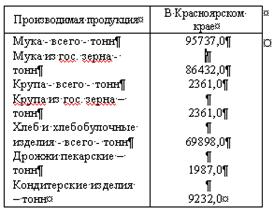
|
Рис. 51. Форматирование таблиц.

|
| Рис. 52. Варианты установки границ ячеек в таблице. |
§ Границы ячеек таблицы можно частично или полностью не отображать при печати документа.
§ Если элементами ячеек являются числовые данные, то правильнее выравнивать содержимое таких ячеек вправо, для того, чтобы сразу был виден порядок числа. При этом количество знаков после запятой должно быть одним и тем же.

|
| Рис. 53. Варианты выравнивания текста в ячейке таблицы. |
§ Выравнивание по вертикали в ячейках таблицы выполняется без использования символа “Конец абзаца” (<Enter>). См. пункт контекстного меню Выравнивание в ячейке (щелчок правой кнопкой мыши на выделенном фрагменте таблицы).
§ При необходимости (в сложных шапках) используйте объединение ячеек.
Таблица/ Объединить ячейки.
|
|
|
|
Дата добавления: 2014-01-07; Просмотров: 417; Нарушение авторских прав?; Мы поможем в написании вашей работы!